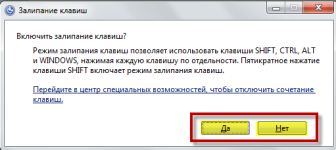
Klavyedeki Nakliye Tuşları - Nasıl Devre Dışı Bırak / Etkinleştirilir: Adım Adım Talimatları. Bilgisayar parlayan tuşları gösterir: Ne yapmalıyım? Oyunlarda Keskin Anahtarlar: Nasıl Ara, İptal?
Makalede, farklı işletim sistemlerinde parlayan tuşların nasıl bağlantısını keseceği açıklanmaktadır.
Navigasyon
- Parlayan anahtarlar nedir?
- Parlayan tuşları "Windows XP" için nasıl kesilir / açılır?
- Parlayan tuşları "Windows 7" için nasıl kesilir / açılır?
- Parlayan tuşları "Windows 8 / 8.1" için nasıl kesilir / açılır?
- Parlayan tuşları "Windows 10" için nasıl kesilir / açılır?
- Video: Anahtarların gemilerini kapatın
Bilgisayar ve dizüstü bilgisayarların kullanıcıları bazen dijital cihazlarında çalışırken, bir sistem penceresi, yapıştırma tuşlarını etkinleştiren monitör ekranında açılır. Ve kullanıcı bir anahtarda birçok kez basıldığında olur " Vardiya."Ve konuşmacıların dışında tatsız sesler. Tabii ki, her zaman olmaz, ancak klavyedeki ne parlayan tuşları ve bu modda nasıl etkinleştirileceğini / devre dışı bırakılacağını tartışmaya çalışacağız " Windows 7 / 8/10 / XP».
Parlayan anahtarlar nedir?
Nakliye tuşları, engelli kullanıcılar için amaçlanan bir fonksiyondur. Kural olarak, "tıklayarak etkinleştirilir. Vardiya."Beş kat ve sonraki eylemlerimizin onayı.
Bu mod açık olduğunda, klavyedeki her bir tuşa bastıktan sonra hafif bir gecikme meydana gelir. Bu ne için? Örneğin, aynı anda birden fazla tuşa basmaktan oluşan bir komutu çevirmeniz gerekir. Ancak, bazı nedenlerden dolayı fiziksel olarak bunu yapamazsınız. Ve tuşları yaptığınızda, istediğiniz tuşlara dönüşümlü olarak basabilirsiniz. Bilgisayar, eylemlerinizi bir kerede hepsini tıklatırmış gibi algılar.
En basit örnekler. Aramak " Görev Yöneticisi"Eşzamanlı olarak basmanız gerekiyor" Ctrl», « Alt.", Ve" Del." Ve çevirmeniz gereken klavyedeki dili değiştirmek için " Alt."Ve" Vardiya." Sağlıklı bir kişi zorluk çekmeden yapacak, ancak engellilerin sorunları olabilir. Bu nedenle, içinde " Dullar»Gerekli tuşlara birbiri ardına basmak mümkündür. Biz zaten anlaşıldıkça, anahtar yapıştırma modu kullanılarak yapılabilir.
Tabii ki, çoğu kullanıcının böyle bir fonksiyona ihtiyacı yoktur. TRUE, çağrı, varsayılan işletim sistemindeki parlayan tuşları etkinleştirmek için bir teklifle kendisine meydan okuyor. Yani, yanlışlıkla böyle bir pencere diyebilirsin ve daha erken veya daha sonra daha sessiz olacak. Yapıştırma modunu yanlışlıkla başlatmanızın dışında değildir.
Bilgisayar oyunları oynarken aynı olabilir. Bazı oyunlar, bir oyuncunun birkaç kez tuşuna basmasını gerektirir. Bazı durumlarda, bu işlem anahtar yapıştırma penceresine neden olabilir. Aynı zamanda, oyun katlanır ve sistem penceresi ekranda görünür.
Yukarıdaki nedenlerden dolayı, parlayan tuşların nasıl kapatılacağını bulmak için zarar vermeyeceğiz.
Parlayan tuşları "Windows XP" için nasıl kesilir / açılır?
- Anahtarda beş kez basın Vardiya.»
- Sistem penceresi, yapıştırma tuşlarını etkinleştirmek veya bu işlemi reddetmek için teklifi ile açılacaktır (yapışmayı açmanız gerekirse, sonra tıklayın " TAMAM MI"). İşte butonuyla ilgileniyoruz " Parametreler", Üstüne tıkla.

Shining tuşlarını "Windows XP" için devre dışı bırakın
- Başka bir pencere açılacak. İlk katkıda " Tuş takımı"Basın" Ayarlar"Ekran görüntüsünde görülebileceği gibi.
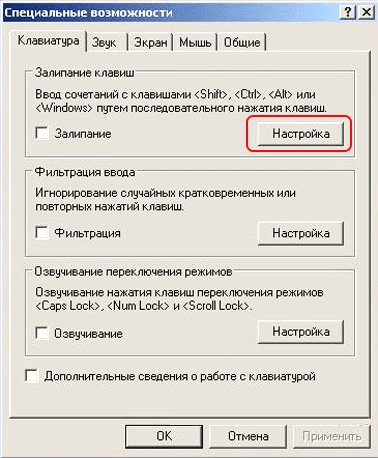
Shining tuşlarını "Windows XP" için devre dışı bırakın
- Yeni pencerenin üst kısmında, DAW'yi ekran görüntüsündeki kırmızı çerçeve tarafından tahsis edilen seçeneği çıkarın, tıklayın " TAMAM MI"Ve sonra bilgisayarı yeniden başlatın. Bundan sonra, anahtarların parlayan modunu arayabilme yeteneği ortadan kalkacaktır.
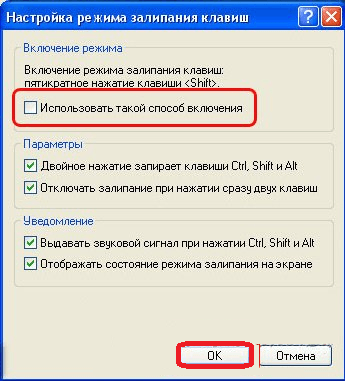
Shining tuşlarını "Windows XP" için devre dışı bırakın
Parlayan tuşları "Windows 7" için nasıl kesilir / açılır?
- Git " Merkez özel özellikleri»
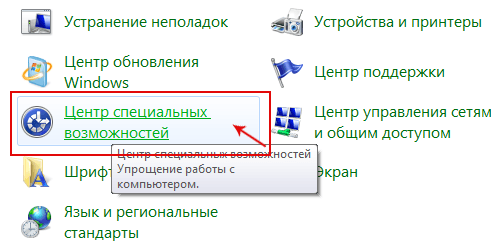
Çalkalama tuşlarını "Windows 7" için devre dışı bırakın
- Yeni bir pencerede, öğeye tıklamamız gerekecek " Klavye ile çalışan tesis»
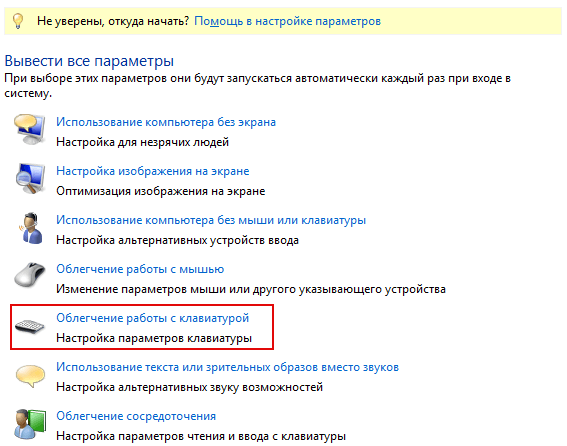
Çalkalama tuşlarını "Windows 7" için devre dışı bırakın
- Bir sonraki pencerede, tüm DAWS, ekran görüntüsünde gösterildiği gibi, tüm seçeneklerden kaldırılmalıdır (veya doğru öğenin karşısındaki onay kutusunu işaretleyin).
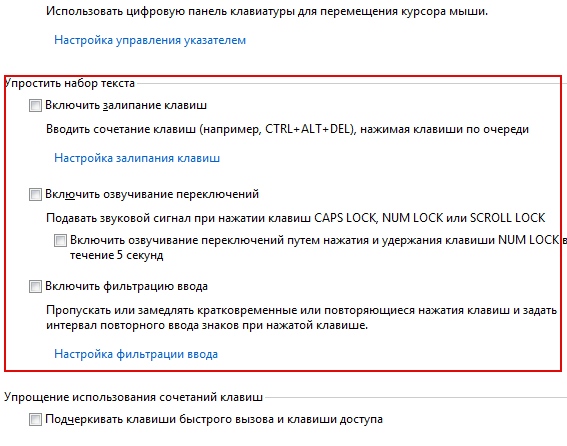
Çalkalama tuşlarını "Windows 7" için devre dışı bırakın
- Şimdi aynı pencerede, resimde belirtilen öğeye gidin.
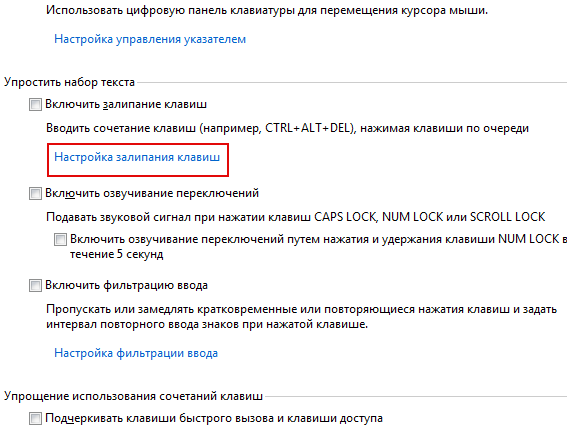
Çalkalama tuşlarını "Windows 7" için devre dışı bırakın
- Bir sonraki pencerede, belirli tuşlara bastığınızda sesleri içeren seçenekten onay kutusunu kaldırmanızı öneririz. Ekran görüntüsüne dikkat edin. Sonra bilgisayarı yeniden başlatın.
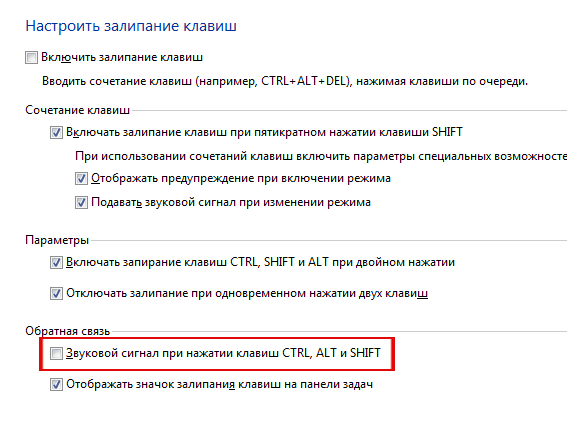
Çalkalama tuşlarını "Windows 7" için devre dışı bırakın
Parlayan tuşları "Windows 8 / 8.1" için nasıl kesilir / açılır?
Bu durumda, bir öncekiyle aynı şekilde hareket edebilirsiniz. Ama biz daha kolay bir şekilde gideceğiz. Öyleyse aşağıdakileri yapın:
- Ekranın sağ tarafındaki farenin üzerinde fare, yan menüyü arayın.
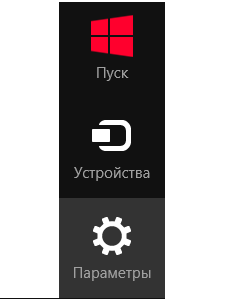
Shining tuşlarını "Windows 8 / 8.1" için devre dışı bırakın
- Sonraki, git " Özel yetenekler»
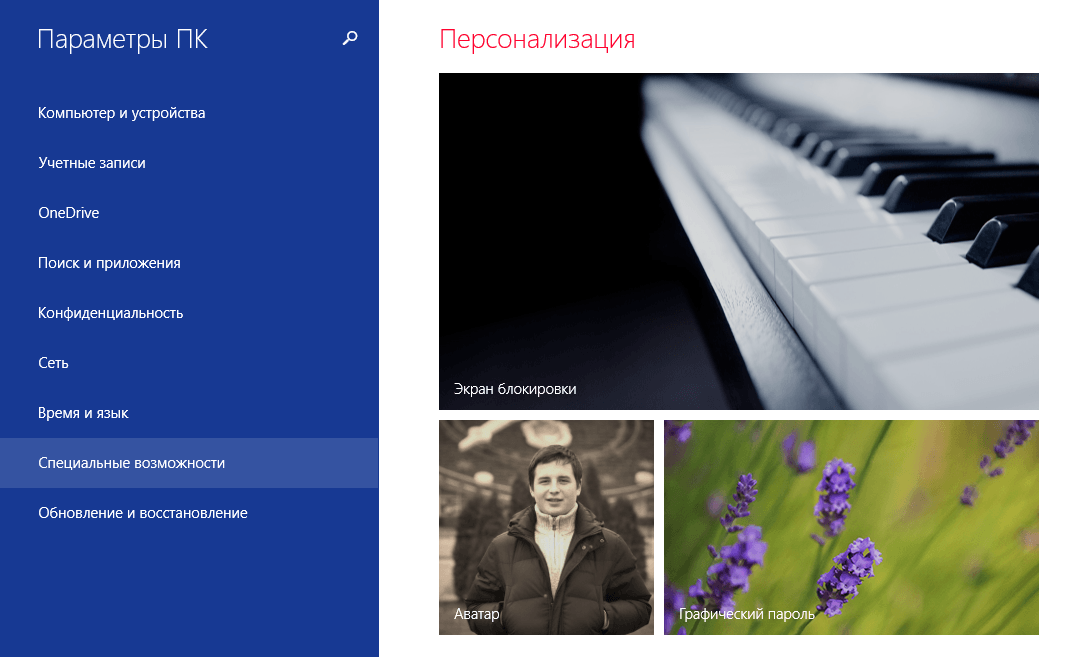
Shining tuşlarını "Windows 8 / 8.1" için devre dışı bırakın
- Şimdi öğeye gidin " Tuş takımı"Ve bölümde" Faydalı tuşlar»Kaydırıcıları ihtiyacınız olarak sürükleyin (sola, sağa dönün, sağa dönün). Bilgisayarı yeniden başlatın.
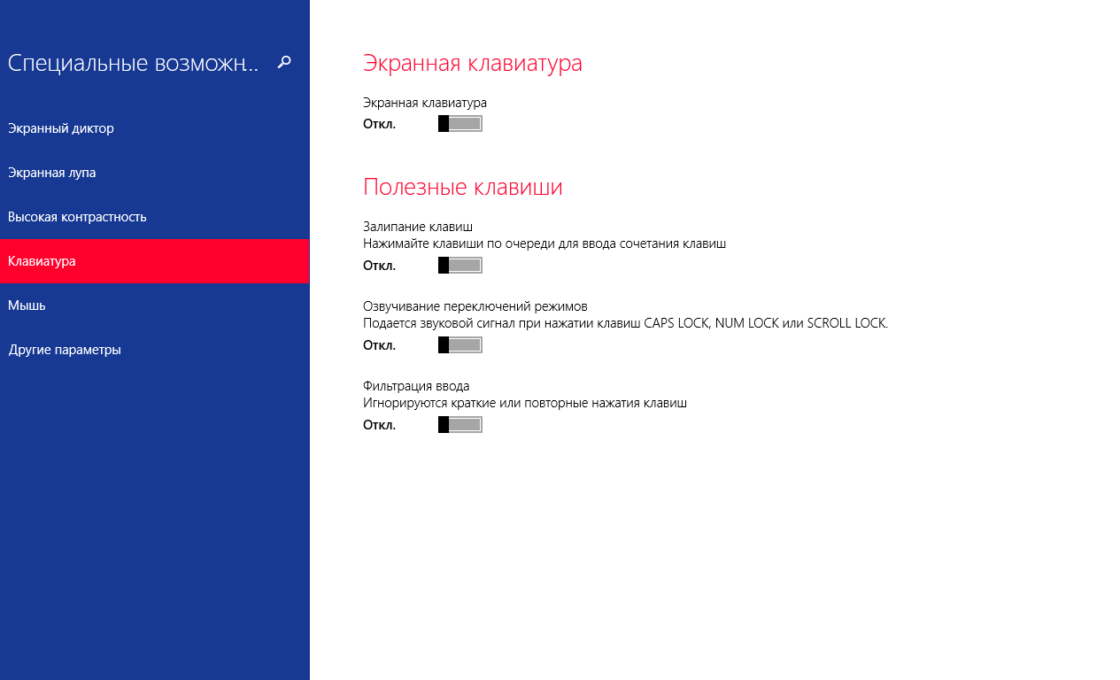
Shining tuşlarını "Windows 8 / 8.1" için devre dışı bırakın
Parlayan tuşları "Windows 10" için nasıl kesilir / açılır?
- Git " Klavye ile çalışan tesis"" Windows 7 "durumunda olduğu gibi
- Şimdi, ekran görüntüsündeki kırmızı oklarla gösterildiği gibi, anahtar yapıştırma modunu kapatmak veya etkinleştirmek mümkün olacaktır. " TAMAM MI"Ve bilgisayarı yeniden başlatın.
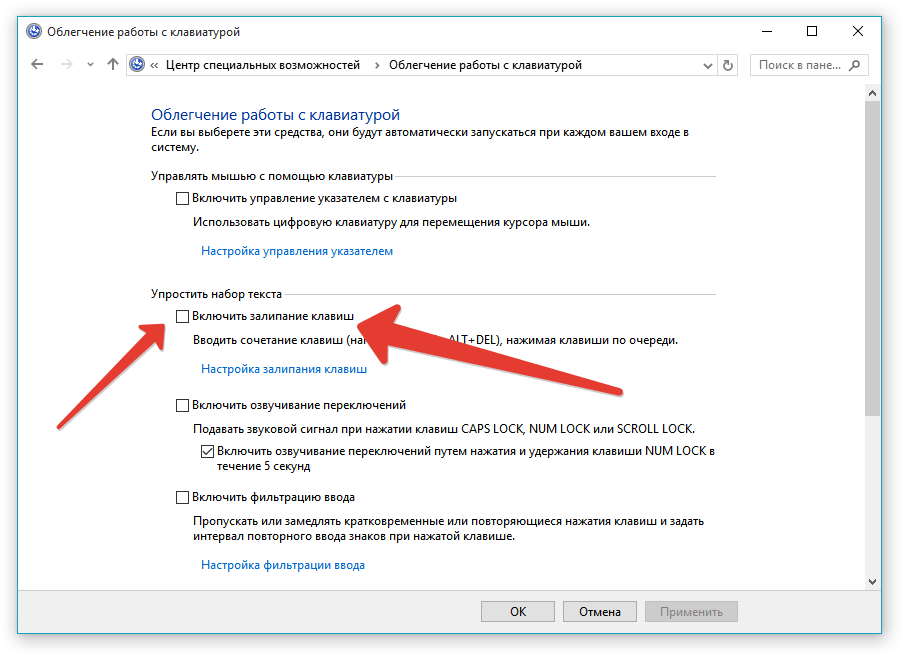
Shining tuşlarını "Windows 10" olarak devre dışı bırakın
Video: Anahtarların gemilerini kapatın

İyi site. teşekkür ederim